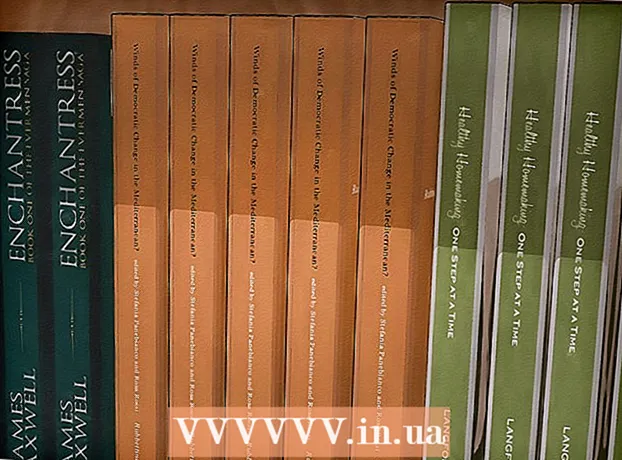مؤلف:
Judy Howell
تاريخ الخلق:
5 تموز 2021
تاريخ التحديث:
23 يونيو 2024

المحتوى
- لتخطو
- الطريقة الأولى من 3: تحديث Internet Explorer 8
- الطريقة الثانية من 3: تحديث Internet Explorer 9
- الطريقة الثالثة من 3: تحديث Internet Explorer 10
- نصائح
يجعل تحديث Internet Explorer الوقت الذي تقضيه على الإنترنت أكثر متعة وكفاءة. لا يهم إصدار Explorer الذي تستخدمه ، ستحتاج إلى تحديث المتصفح بين الحين والآخر. تعرف على كيفية القيام بذلك في أقل من دقيقة هنا.
لتخطو
الطريقة الأولى من 3: تحديث Internet Explorer 8
 افتح Internet Explorer.
افتح Internet Explorer. حدد "الأمان".
حدد "الأمان". حدد "Windows Update."إنه الخيار السفلي.
حدد "Windows Update."إنه الخيار السفلي.  حدد "مخصص"
حدد "مخصص"  انتظر حتى يتم العثور على التحديثات.
انتظر حتى يتم العثور على التحديثات.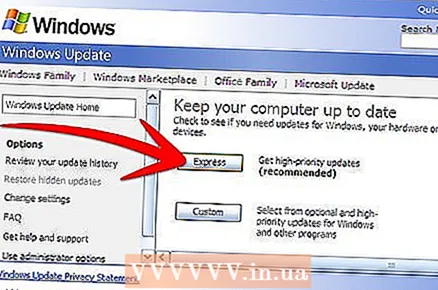 انقر فوق "حذف الكل". يمكنك العثور عليه ضمن "التحديثات الأساسية" في الجزء العلوي من الشاشة.
انقر فوق "حذف الكل". يمكنك العثور عليه ضمن "التحديثات الأساسية" في الجزء العلوي من الشاشة.  حدد فقط تلك التحديثات المتعلقة ببرنامج Internet Explorer.
حدد فقط تلك التحديثات المتعلقة ببرنامج Internet Explorer. انقر فوق "عرض التحديثات وتثبيتها". يمكنك أن تجد هذا في أعلى الصفحة. أنت الآن تأتي إلى شاشة جديدة.
انقر فوق "عرض التحديثات وتثبيتها". يمكنك أن تجد هذا في أعلى الصفحة. أنت الآن تأتي إلى شاشة جديدة. 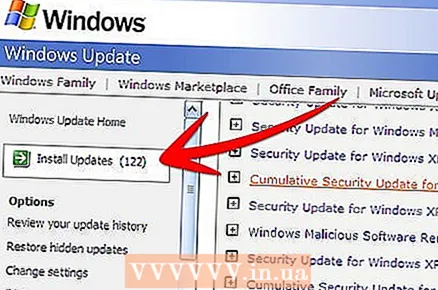 حدد "تثبيت التحديثات.’
حدد "تثبيت التحديثات.’  انتظر حتى ينتهي التثبيت.
انتظر حتى ينتهي التثبيت. انقر فوق "إعادة التشغيل الآن".
انقر فوق "إعادة التشغيل الآن".
الطريقة الثانية من 3: تحديث Internet Explorer 9
 انقر فوق ابدأ.
انقر فوق ابدأ. اكتب "تحديث" في مربع البحث.
اكتب "تحديث" في مربع البحث. انقر فوق "Windows Update.’
انقر فوق "Windows Update.’  انقر فوق "التحقق من التحديثات"."يمكنك العثور على هذا الخيار في العمود الأيمن.
انقر فوق "التحقق من التحديثات"."يمكنك العثور على هذا الخيار في العمود الأيمن. 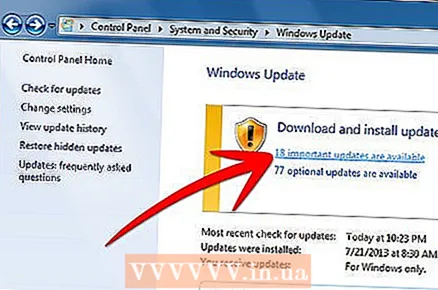 إذا تم العثور على تحديثات ، فانقر فوق "عرض التحديثات المتوفرة".
إذا تم العثور على تحديثات ، فانقر فوق "عرض التحديثات المتوفرة". حدد تحديثات Internet Explorer المطلوبة.
حدد تحديثات Internet Explorer المطلوبة. انقر فوق "موافق.’
انقر فوق "موافق.’  انقر فوق "تثبيت". إذا طُلب منك كلمة مرور المسؤول أو التأكيد ، فاكتب كلمة المرور أو التأكيد.
انقر فوق "تثبيت". إذا طُلب منك كلمة مرور المسؤول أو التأكيد ، فاكتب كلمة المرور أو التأكيد.
الطريقة الثالثة من 3: تحديث Internet Explorer 10
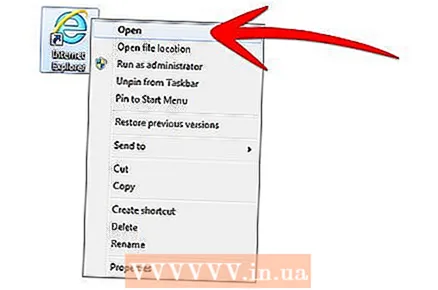 افتح Internet Explorer. ستجد الرمز في أسفل يسار سطح المكتب.
افتح Internet Explorer. ستجد الرمز في أسفل يسار سطح المكتب.  انقر فوق رمز الترس. يمكن العثور على هذا في الجزء العلوي الأيمن من نافذة المتصفح.
انقر فوق رمز الترس. يمكن العثور على هذا في الجزء العلوي الأيمن من نافذة المتصفح.  انقر فوق "حول Internet Explorer".إنه الخيار السفلي من القائمة المنسدلة ، وسيتم الآن فتح نافذة جديدة.
انقر فوق "حول Internet Explorer".إنه الخيار السفلي من القائمة المنسدلة ، وسيتم الآن فتح نافذة جديدة.  حدد خانة الاختيار "تثبيت الإصدارات الجديدة تلقائيًا" ، ثم اضغط أو انقر فوق "موافق". من الآن فصاعدًا ، سيتم تحديث Internet Explorer تلقائيًا.
حدد خانة الاختيار "تثبيت الإصدارات الجديدة تلقائيًا" ، ثم اضغط أو انقر فوق "موافق". من الآن فصاعدًا ، سيتم تحديث Internet Explorer تلقائيًا.
نصائح
- اجعل من المعتاد التحقق من التحديثات كل بضعة أسابيع على الأقل